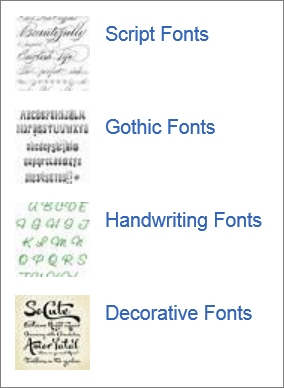Wenn Sie Schriftarten verwenden möchten, die nicht in PowerPoint enthalten sind, können Sie weitere Schriftartensätze von Drittanbietern abrufen, indem Sie das Web durchsuchen.
Installieren einer Schriftart von einem Drittanbieter
-
Laden Sie die Schriftart auf Ihren Computer herunter.
-
Wenn die Schriftart in einer komprimierten .zip-Datei enthalten ist, klicken Sie mit der rechten Maustaste auf diese Datei, und wählen Sie Alle extrahieren aus.
Die Datei wird unkomprimiert und auf ihrem Computerdatenträger gespeichert.
-
Klicken Sie mit der rechten Maustaste auf die Schriftartdatei, und wählen Sie Installieren aus.
In den nächsten drei Schritten können Sie bestätigen, dass die Schriftart ordnungsgemäß installiert wurde.
-
Öffnen Sie Windows Systemsteuerung, und suchen Sie nach Schriftart.
-
Wählen Sie die Systemsteuerung Schriftarten aus.
-
In der Systemsteuerung wird eine Liste aller auf Ihrem Computer installierten Schriftarten angezeigt, einschließlich der Schriftarten, die Sie gerade installiert haben.
Verwenden der Schriftart in einer Präsentation
-
Wenn PowerPoint geöffnet war, während Sie die Schriftart installiert haben, schließen Sie die App, und öffnen Sie sie erneut.
-
Die Schriftart ist jetzt in den Listen Schriftart auf dem Menüband in PowerPoint verfügbar.
Um die Schriftart auf einen bestimmten Text anzuwenden, markieren Sie den Text, wählen Sie dann Start > Schriftart und dann die gewünschte Schriftart aus.
Wenn Sie die Schriftart als Standard für Ihre Präsentation festlegen möchten, wechseln Sie zur Folienmasteransicht, und wählen Sie Folienmaster > Schriftarten > Schriftarten anpassen aus. Weitere Informationen finden Sie unter Ändern der Standardschriftart in PowerPoint. (Diese Aktion ist in PowerPoint für Web nicht verfügbar.)
Installieren einer Schriftart von einem Drittanbieter
-
Laden Sie die Schriftart auf Ihren Computer herunter.
-
Doppelklicken Sie im Finder auf die Schriftart.
-
Wählen Sie im angezeigten Vorschaufenster schriftarten die Option Schriftart installieren aus.
Nachdem Ihr Mac die Schriftart überprüft und die Schriftbuch-App geöffnet hat, ist die Schriftart installiert und zur Verwendung verfügbar.
Verwenden der Schriftart in einer Präsentation
-
Wenn PowerPoint geöffnet war, während Sie die Schriftart installiert haben, schließen Sie die App, und öffnen Sie sie erneut.
-
Die Schriftart ist jetzt in den Listen Schriftart auf dem Menüband in PowerPoint verfügbar.
Um die Schriftart auf einen bestimmten Text anzuwenden, markieren Sie den Text, wählen Sie dann Start > Schriftart und dann die gewünschte Schriftart aus.
Informationen zu Schriftarten von Drittanbietern
Wenn Sie diese Arten von Schriftarten herunterladen und installieren, können Sie sie in jeder Ihrer Softwareanwendungen verwenden. Beachten Sie jedoch folgendes:
-
Sie laden Schriftarten von Drittanbietern auf eigene Gefahr herunter.
-
Es gibt viele legitime Websites, auf denen Sie Schriftarten kaufen können. Einige Anbieter erlauben es Ihnen jedoch nicht, sie einzubetten. (Lizenzierungsrechte bestimmen, wie oder ob eine Schriftart in das Dokument eingebettet werden darf.) Dies kann ein Problem sein, wenn Sie planen, Ihre Präsentation an andere Personen zu senden, die diese Schriftarten nicht installiert haben. Die Schriftarten, die Sie sorgfältig ausgewählt haben, werden nicht angezeigt. Stattdessen sehen sie eine Ersatzschriftart, die sie auf ihrem Computer haben.
-
Es gibt zwar auch Websites im Internet, auf denen Sie kostenlose Schriften finden, es kann jedoch vorkommen, dass einige Sätze unvollständig sind oder Konflikte mit bereits auf dem Computer befindlichen Schriften verursachen.